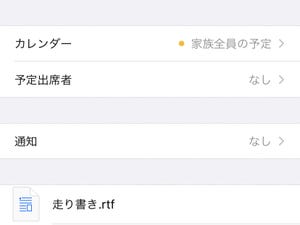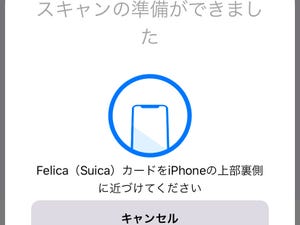iOS 13でグッと使い勝手が良くなったアプリのひとつが「ファイル」です。新たにダウンロード・メール添付・外付けドライブの読み書きに対応するなど、PC不要でドキュメントの扱いを完結できる範囲が大きく広がりました。
ローカルストレージ/外部ストレージに対応
「ファイル」アプリは、iCloud ドライブやその他のクラウドストレージに接続し、ドキュメントを管理・閲覧するアプリとして誕生しました。iOS 13では外部とのやりとりがより柔軟になるような改善がいくつも加えられています。その一つが、iPhoneのローカルストレージや外部ストレージへのアクセスが可能になったことです。
Safariからの「ダウンロード」を保存、ZIPもOK
これまでiPhoneでは扱いにくかったSafariからのファイルダウンロード操作が、大きく改善。Safariに「ダウンロードマネージャー」機能が搭載され、「ファイル」の中に直接保存されるようになりました。ファイル転送サービスからのダウンロードや、配布資料・素材の入手もiPhoneだけで対応が可能です。
メールへのファイル添付/受信ファイルの保存も
メールの添付ファイルも扱いやすくなりました。添付する際は、メール作成画面から「ファイル」アプリを開いてドキュメントを選択可能に。
受信したメールの添付ファイルも「ファイル」に保存することができます。